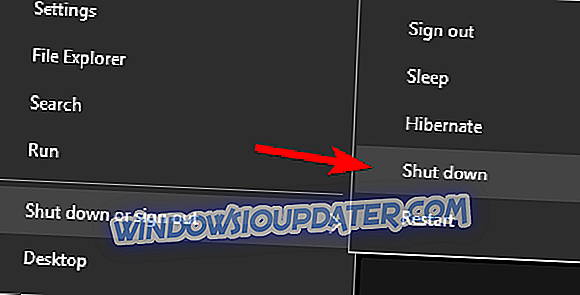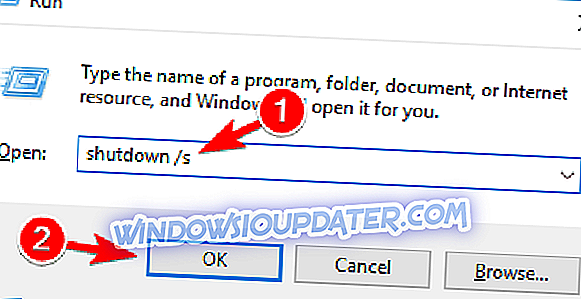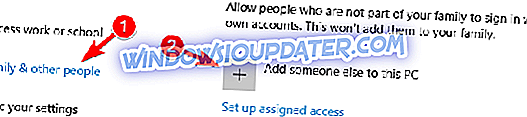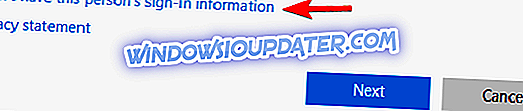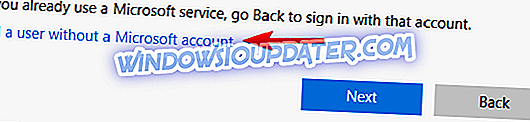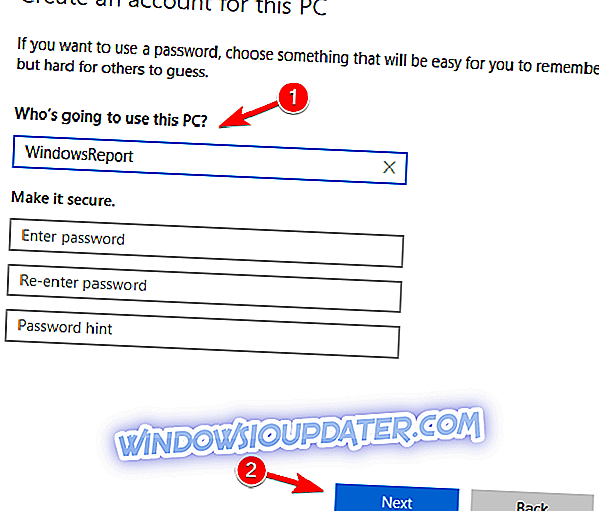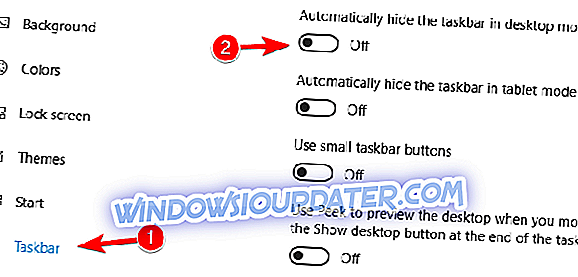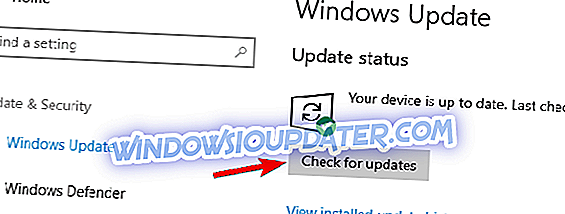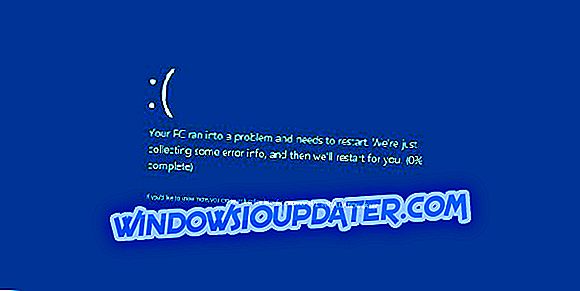Виндовс 10 ће постати најпопуларнији Виндовс оперативни систем, али упркос његовој популарности, неки корисници пријављују грешке. Једна од ових грешака је ДДЕ Сервер Виндов: екплорер.еке Грешка при гашењу апликације, а данас ћемо покушати да је поправимо.
Прозор ДДЕ сервера: екплорер.еке Грешка апликације је настала када покушате да искључите рачунар. Корисници пријављују да када притисну дугме Схутдовн, добију ову грешку која спречава процес искључивања. Као и код многих грешака, пре него што покушате са било којим од решења, проверите најновије Виндовс 10 исправке. Корисници наводе да ажурирање на најновију верзију програма Виндовс 10 поправља ДДЕ Сервер прозор: екплорер.еке Грешка апликације, стога будите сигурни да је ваш Виндовс 10 ажуриран.
Како поправити ДДЕ сервер прозор: екплорер.еке Грешка апликације у оперативном систему Виндовс 10
Поруке прозора ДДЕ сервера могу да спрече искључивање рачунара, али и корисници су пријавили следеће проблеме:
- ДДЕ Сервер Виндов екплорер.еке меморија није могла бити написана - Према корисницима, понекад можете добити поруку о грешци у којој се каже да меморија не може бити написана. То може бити досадна грешка, али би требало да је можете поправити помоћу једног од наших решења.
- Прозор ДДЕ сервера који спречава поновно покретање - Осим искључивања, овај проблем такође може да спречи поновно покретање рачунара. Ако наиђете на овај проблем, узрок је највјероватније апликација треће стране.
- ДДЕ Сервер Виндовекплорер.еке упозорење система - Понекад можете добити упозорење система док покушавате да искључите рачунар. Међутим, тај проблем можете поправити променом конфигурације антивирусног програма.
- Виндовс 10 се неће угасити - ово је нешто уобичајен проблем, а ми смо покрили сличан проблем на нашем рачунару и нећемо искључити чланак, зато свакако проверите да ли постоји још решења.
Решење 1 - Не искључујте рачунар из Старт менија
Према корисницима, овај проблем се појављује када притиснете дугме за напајање у Старт менију, али постоји једноставно решење. Можете искључити ваш ПЦ помоћу Вин + Кс менија. Да бисте то урадили, следите ове кораке:
- Кликните десним тастером миша на Старт дугме или притисните тастер Виндовс + Кс да бисте отворили мени Вин + Кс.
- Сада изаберите Схут довн или одјава> Схут довн из менија.
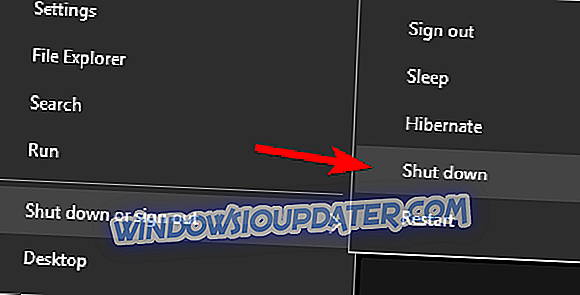
Други начин да присилите рачунар да се искључи је помоћу наредбе схутдовн. Да бисте то урадили, урадите следеће:
- Притисните тастер Виндовс + Р да бисте отворили дијалог за покретање.
- Унесите схутдовн / с у поље за унос и притисните Ентер или кликните ОК .
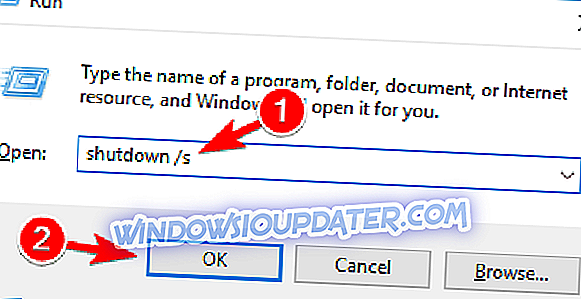
Алтернативно, можете само да притиснете дугме за напајање на кућишту рачунара да бисте га искључили. Ако то не успије, морате провјерити своје опције напајања и конфигурирати рачунало да се искључи када притиснете гумб за напајање.
Ово је само заобилазно рјешење, али помоћу њега требате искључити рачунало без грешака.
Решење 2 - Проверите антивирус
Антивирусни софтвер је кључна компонента сваког рачунара, али понекад ваш антивирус може ометати ваш оперативни систем и узроковати појаву грешке у ДДЕ сервер прозору. Ако имате овај проблем, можда желите да покушате да онемогућите антивирусни програм и проверите да ли то помаже.
Ако се проблем и даље јавља, можда ћете морати да деинсталирате антивирус. Да бисте потпуно деинсталирали антивирусни програм, увек је добра идеја да користите наменски деинсталатор. Многе антивирусне компаније нуде софтвер за деинсталацију, тако да обавезно преузмите и користите један за свој антивирус. Унинсталлер је користан јер ће уклонити све датотеке и ставке регистра осигуравајући да ваш антивирус не омета ваш систем на било који начин.
Када деинсталирате антивирусни програм, проверите да ли се проблем и даље појављује. Ако је тако, можда желите да се пребаците на друго антивирусно решење. Доступни су многи велики антивирусни алати, а ако тражите нови антивирус, препоручујемо вам да испробате Битдефендер или Буллгуард .
Решење 3 - Искључите други монитор
Ако користите више монитора или лаптоп заједно са другим монитором, препоручљиво је да искључите други монитор пре него што искључите рачунар. Неки корисници кажу да ово функционише, али то такође није трајно решење, то је само заобилазно решење.
Решење 4 - Креирајте нови кориснички налог
Прозор ДДЕ сервера: грешка апликације екплорер.еке може бити повезана са вашим корисничким налогом, а да бисте је поправили, можда ћете желети да креирате нови налог. Да бисте то урадили, следите ова упутства:
- Отворите апликацију Поставке .
- Када се отвори апликација Подешавања, идите на одељак Рачуни .

- Из менија на левој страни изаберите опцију Породица и други људи . У десном окну изаберите опцију Додај неког другог на овај рачунар .
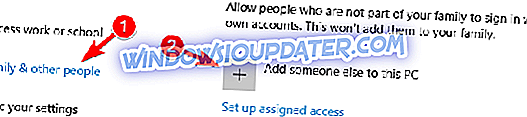
- Кликните на дугме Немам податке за пријаву ове особе .
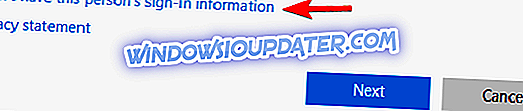
- На следећем екрану изаберите Додај корисника без Мицрософт налога .
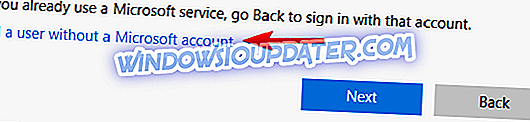
- Унесите информације о налогу као што су корисничко име и лозинка и кликните Даље да бисте наставили.
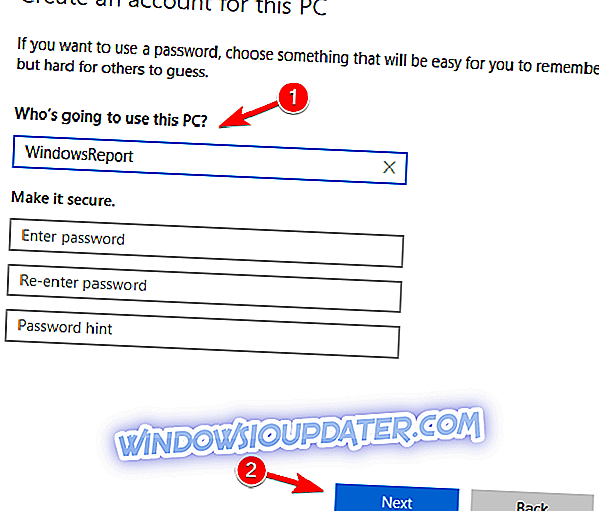
Након што креирате нови налог, пребаците се на њега и проверите да ли је проблем решен. Ако је проблем ријешен, можда ћете морати премјестити своје особне датотеке на нови рачун и од сада га користити као свој главни рачун.
Решење 5 - Деинсталирајте Адобе Ацробат ДЦ
Према мишљењу корисника, понекад се могу појавити проблеми са ДДЕ сервером приликом покушаја искључивања рачунара због апликација других произвођача. Различите апликације могу ометати Виндовс 10 и узроковати појаву ове и других грешака.
Према мишљењу корисника, једна апликација која може изазвати овај проблем је Адобе Ацробат ДЦ . Да бисте решили проблем, морате уклонити Адобе Ацробат ДЦ са рачунара. Када уклоните апликацију, проблем би требало да буде решен у потпуности.
Имајте на уму да ћете понекад морати уклонити све датотеке повезане с програмом Адобе Ацробат ДЦ како бисте ријешили овај проблем. То можете урадити ручно, али бржи начин је да користите апликацију за деинсталацију.
Унинсталлерс ће уклонити све датотеке везане за проблематичну апликацију и потпуно уклонити апликацију с вашег рачунала. Ако желите да потпуно уклоните програм Адобе Ацробат ДЦ и спречите појављивање ове грешке, можда ћете желети да пробате ИОБит Унинсталлер (бесплатно) или Рево Унинсталлер .
Рјешење 6 - Инсталирајте најновије управљачке програме
Ако имате проблема са затварањем са ДДЕ сервером, проблем може бити повезан са вашим драјверима. Неколико корисника је изјавило да су њихови АМД драјвери у питању, али након преузимања и инсталирања најновијих управљачких програма, проблем је решен. У неким случајевима може помоћи инсталирање најновијих бета управљачких програма.
Да бисте видели како да ажурирате управљачки програм графичке картице, саветујемо вам да проверите наш водич како да ажурирате управљачки програм графичке картице. Да бисте били сигурни да се проблем не понови, добро је да ажурирате и све остале управљачке програме на рачунару.
Пошто ручно ажурирање управљачких програма може бити дуг и напоран процес, можда ћете желети да користите алат који ће аутоматски ажурирати све управљачке програме за вас. Преузмите ТвеакБит Дривер Упдатер Тоол (одобрен од стране Мицрософта и Нортона) да то уради аутоматски. Овај алат ће вам помоћи да избегнете трајно оштећење рачунара тако што ћете преузети и инсталирати погрешне верзије управљачког програма.
Одрицање од одговорности: неке функције овог алата нису бесплатне.
Решење 7 - Онемогући опцију Аутохиде таскбар
Многи корисници воле да скривају своју траку задатака док раде, али понекад аутоматски скрива траку са задацима може да изазове поруку прозора ДДЕ сервера да би се спречило искључивање. Да бисте решили проблем, корисници препоручују да онемогуће опцију аутоматског скривања за траку задатака. Да бисте то урадили, потребно је само да урадите следеће:
- Отворите апликацију Поставке . То можете брзо урадити помоћу Виндовс Кеи + И пречице.
- Када се отвори апликација Подешавања, идите на одељак Персонализација .

- Изаберите опцију Таскбар из менија на левој страни и уверите се да је опција Аутоматицалли хиде тхе таскбар у десктоп моду онемогућена.
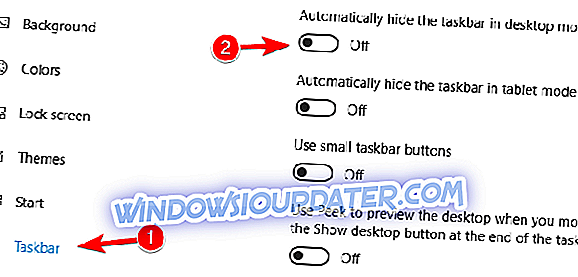
Након тога, ова порука о грешци се више неће појављивати и требало би да можете да искључите рачунар без икаквих проблема. Многи корисници су пријавили да је ово решење функционисало за њих, тако да ако имате овај проблем, препоручујемо вам да га испробате.
Решење 8 - Ажурирајте Виндовс
Ако имате проблема са затварањем и ДДЕ сервером, можда ћете моћи да решите проблем једноставним ажурирањем оперативног система Виндовс. Подразумевано, Виндовс 10 аутоматски инсталира исправке, али понекад можете пропустити важну исправку.
Уместо да чекате да Виндовс сам проверава да ли постоје исправке, можете ручно да проверите да ли постоје исправке. Да бисте то урадили, следите ове кораке:
- Отворите апликацију Поставке и идите на одељак Ажурирање и безбедност .

- Кликните на дугме Провери ажурирања .
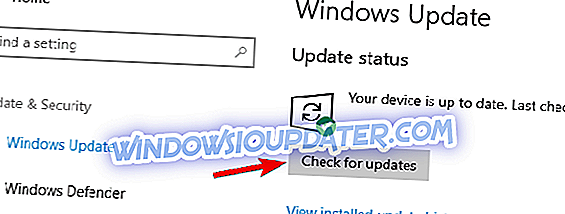
Виндовс ће сада проверити доступност ажурирања. Ако су доступне неке исправке, Виндовс ће их аутоматски преузети у позадини. Када преузмете исправке, Виндовс ће их инсталирати чим поново покренете рачунар.
Мицрософт је свестан овог проблема, тако да је вероватно да можете да решите проблем користећи Виндовс Упдате. Ако ваш Виндовс 10 није ажуран, обавезно га ажурирајте и проверите да ли то решава проблем.
То је све, надамо се да вам је барем једно од ових решења помогло да нормално угасите рачунар. Ако имате било какве коментаре или питања, само потражите коментаре испод.